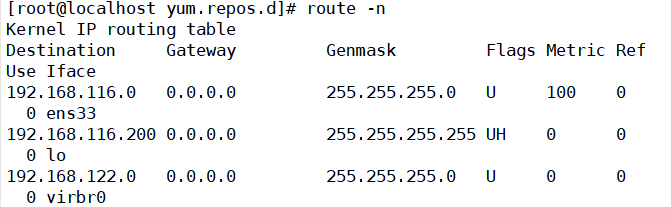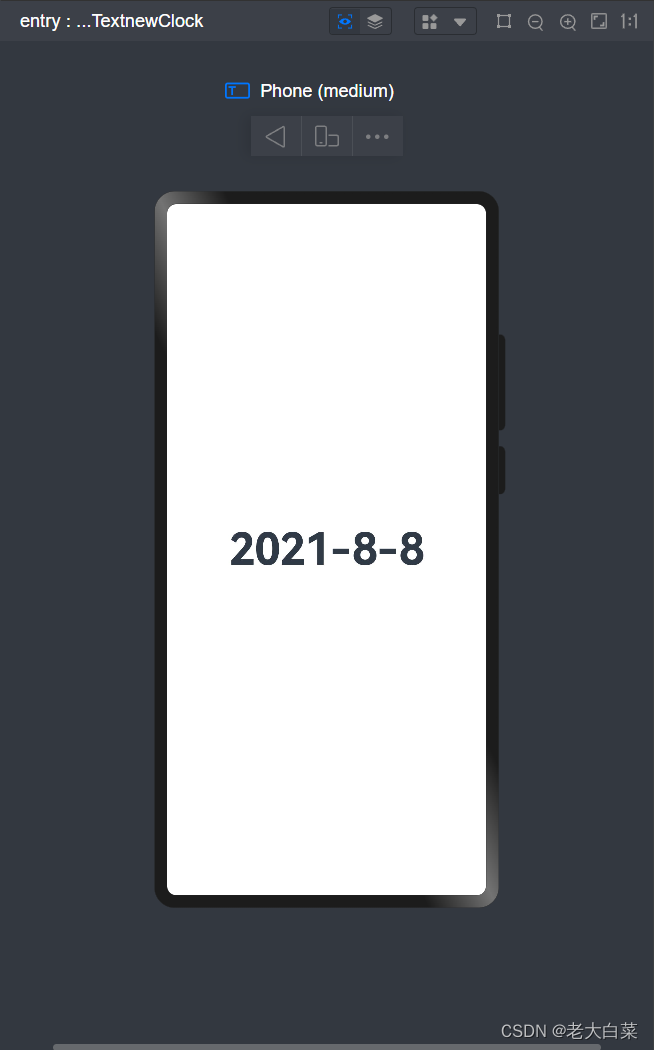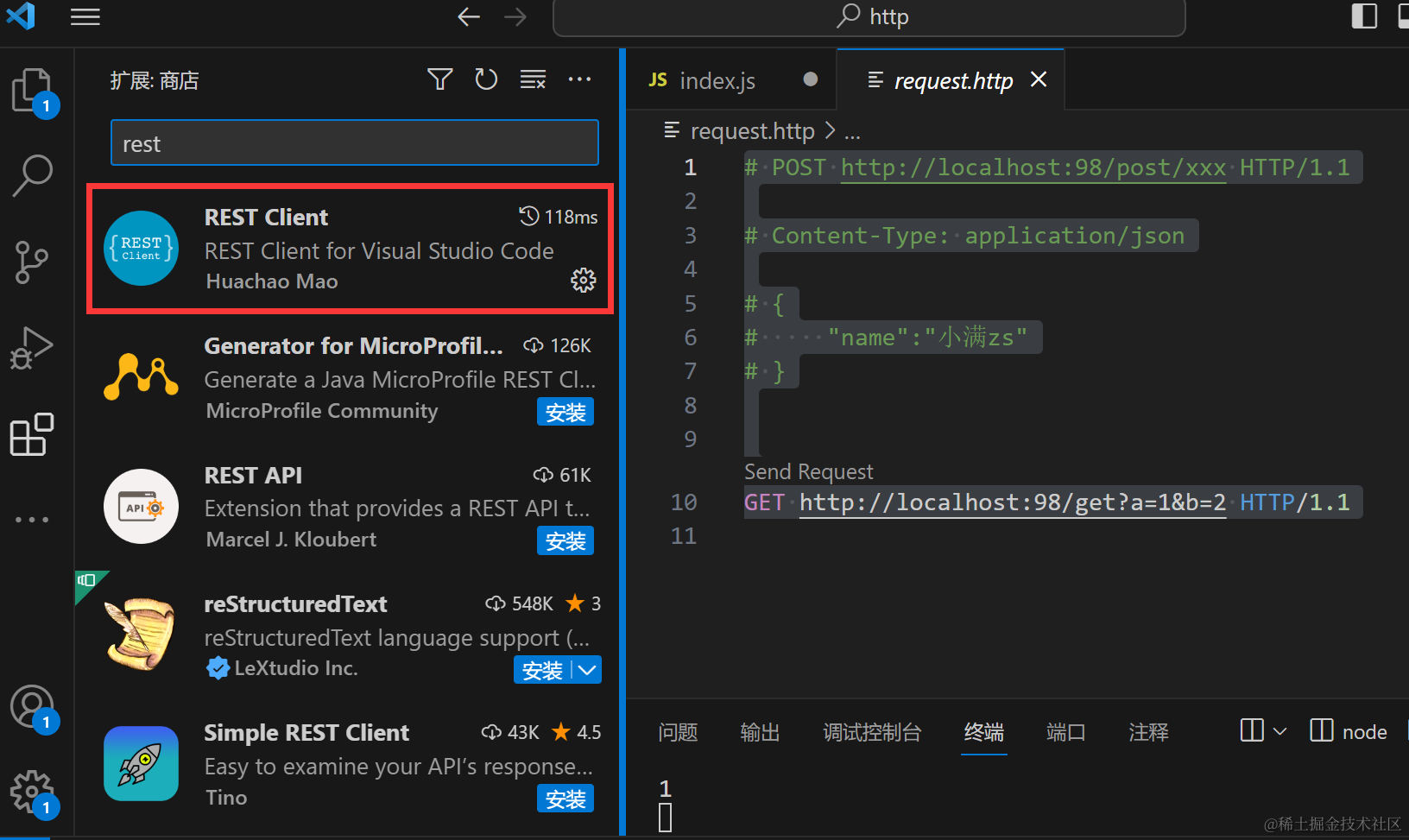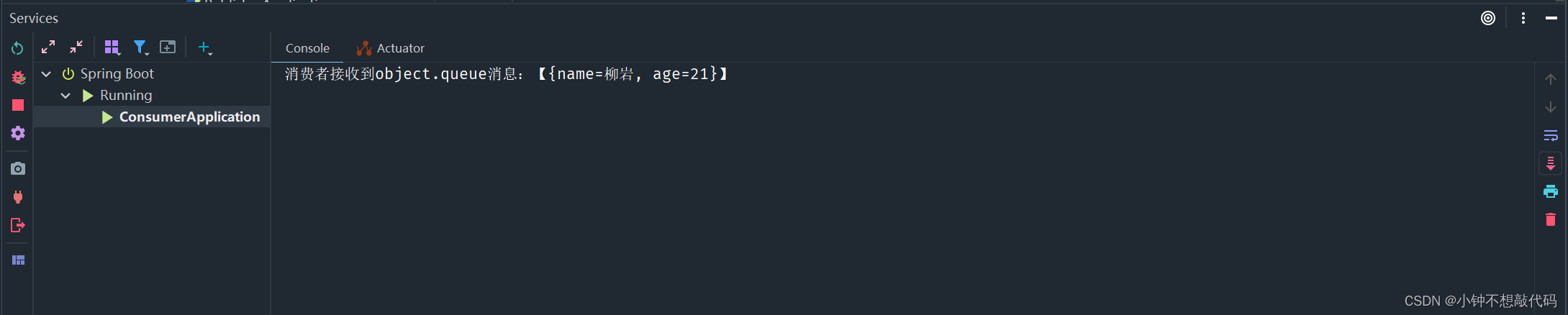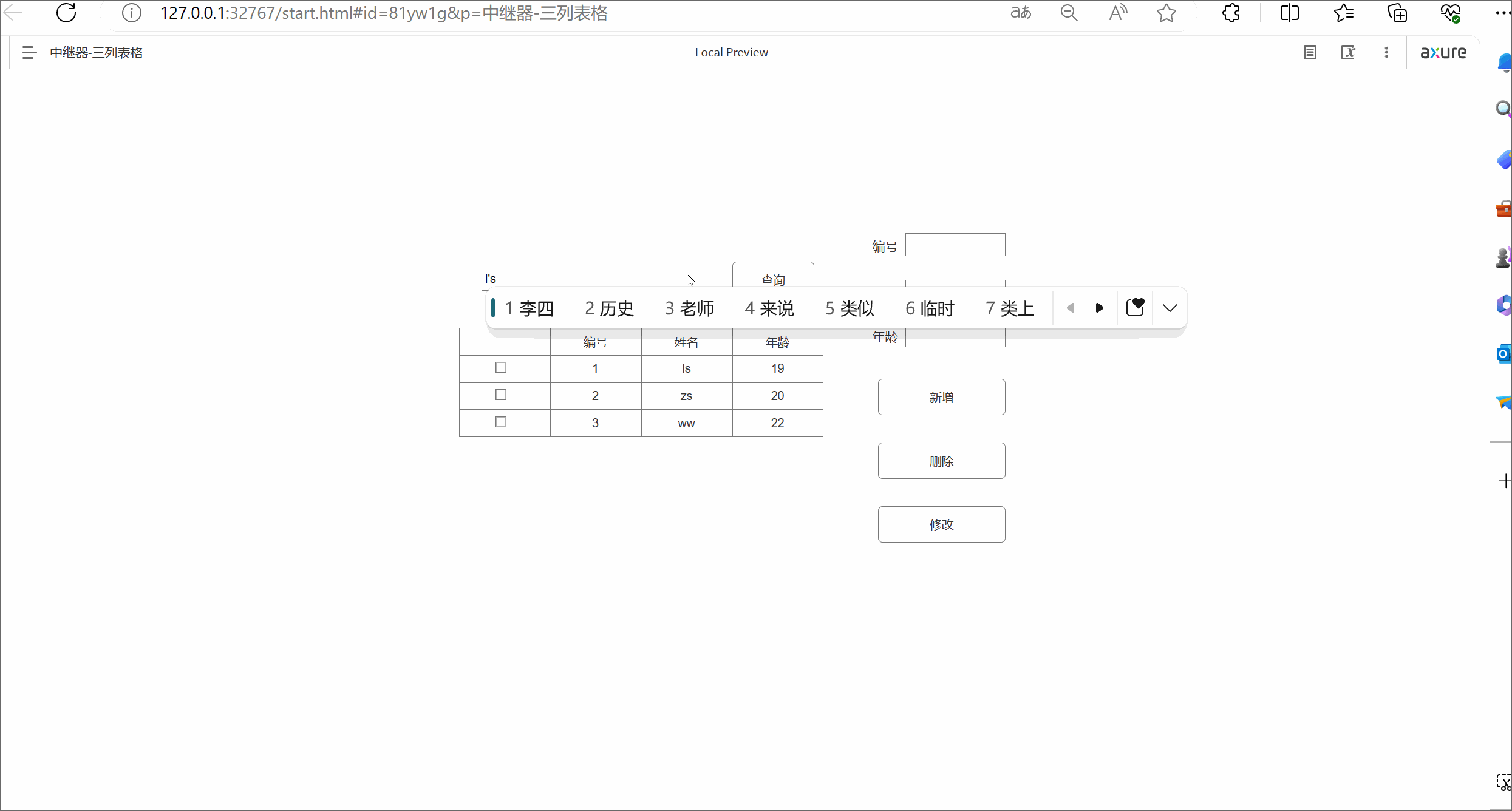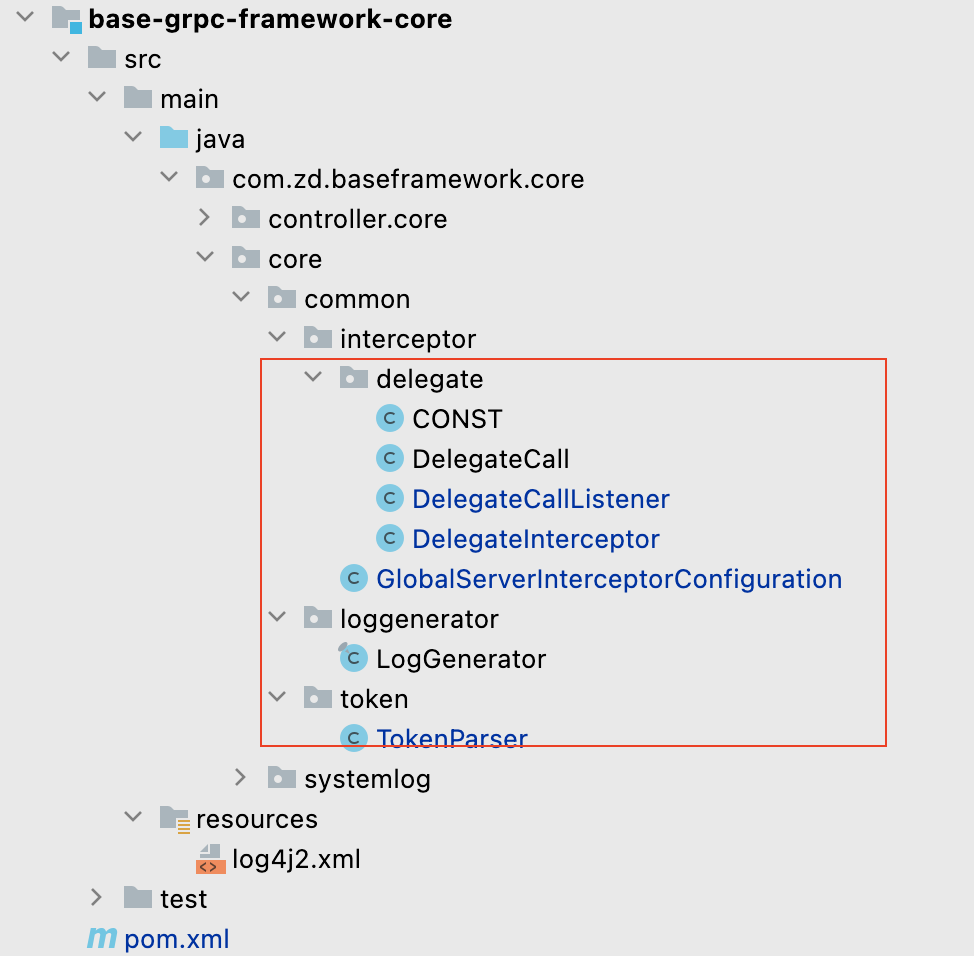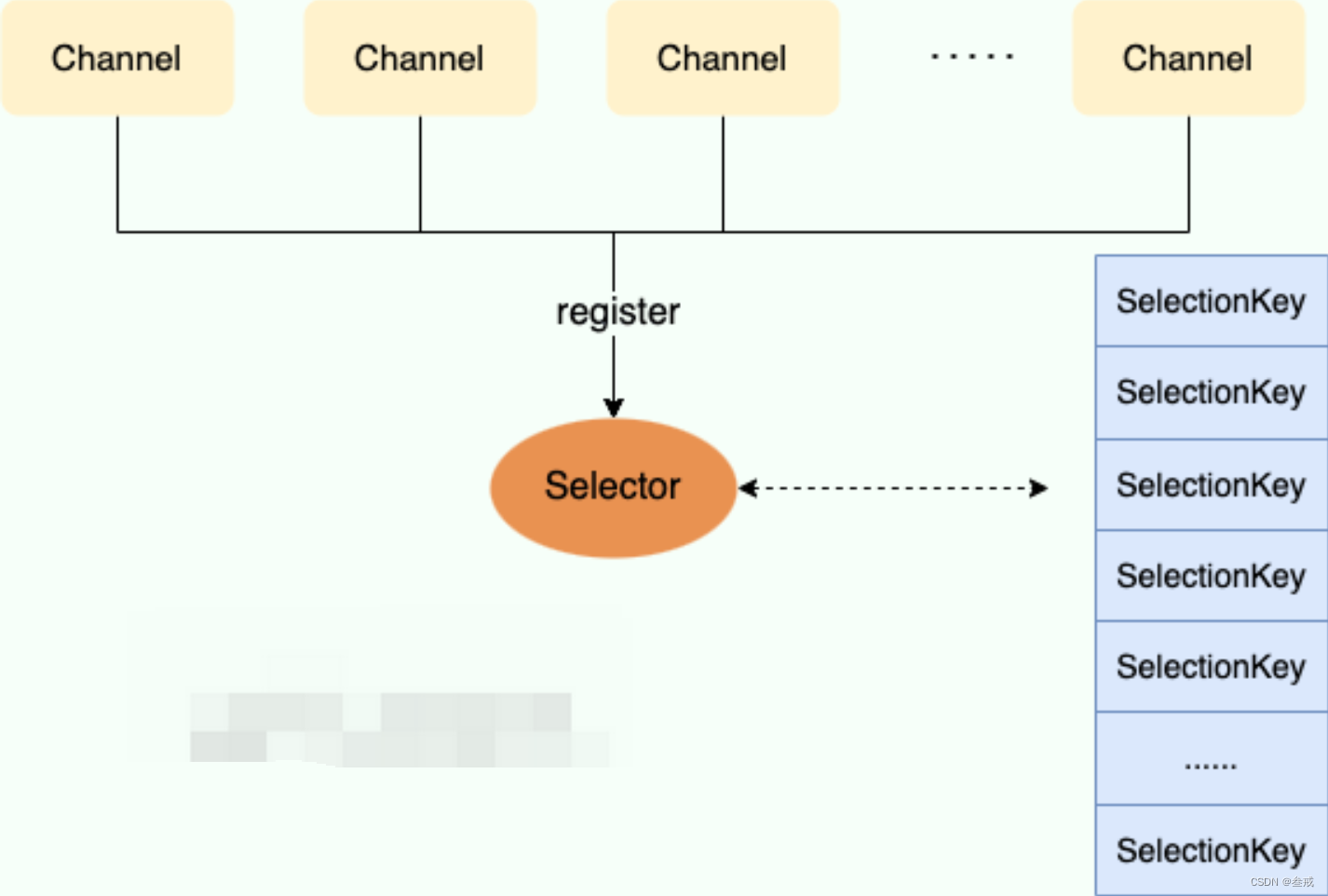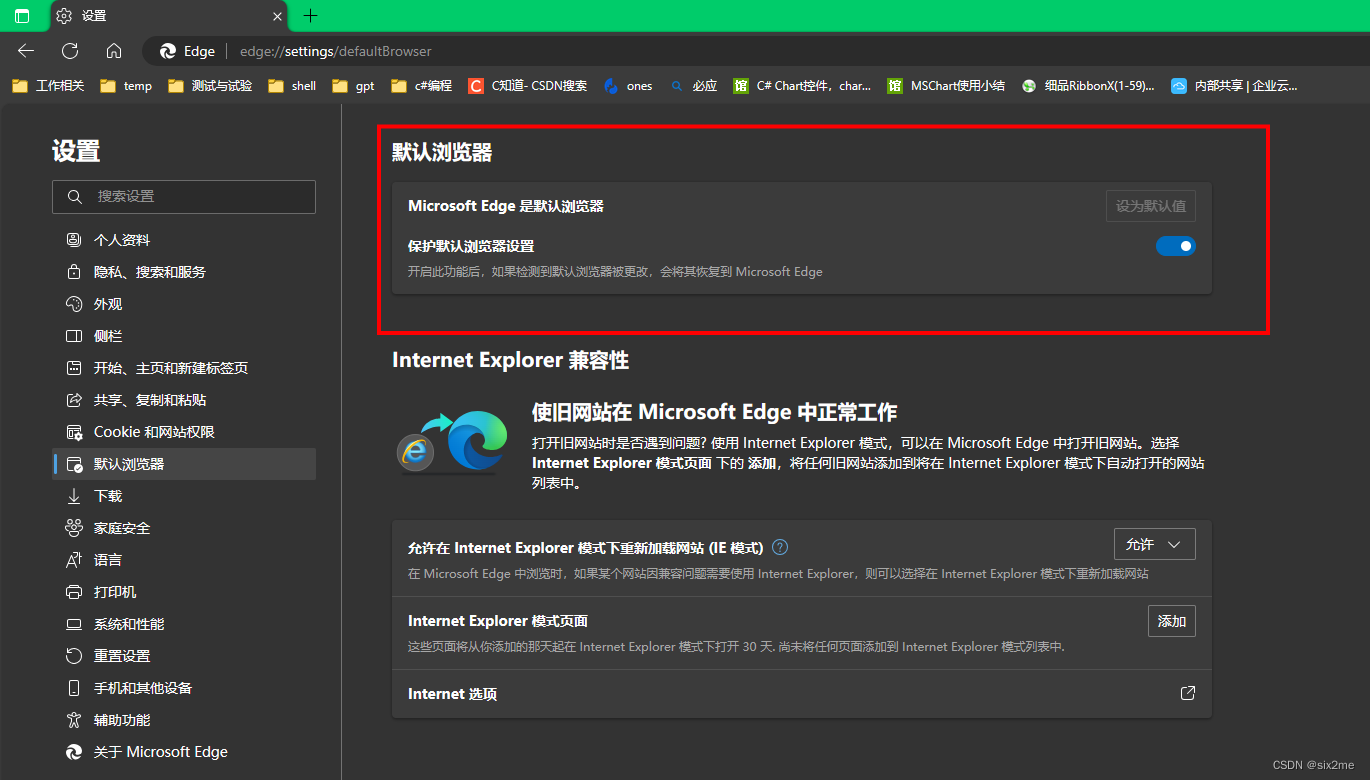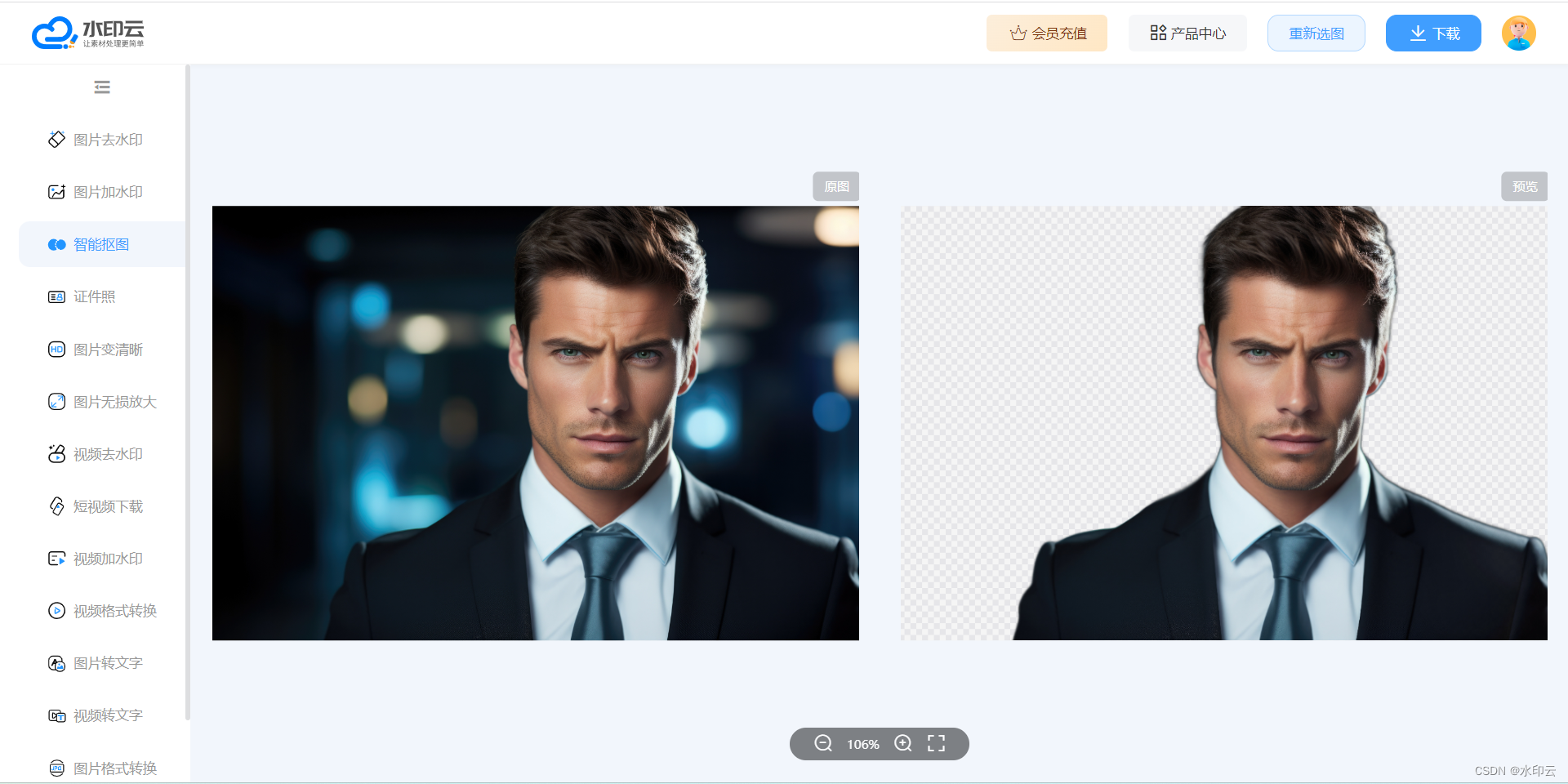前言
以下指令测试来自于Ubuntu18.04
如果有说的不对的,欢迎指正与补充
以下指令为我学习嵌入式开发中使用过最多的指令
目录
前言
1 ls 首先我们进入到Linux操作系统中
2 touch创建一个文件
3 pwd查看当前路径
4 创建目录
5 删除文件
6 cd 目录跳转
01 cd ..放回上层目录
02 cd +当前目录下的目录文件名
编辑 03 cd + 指定路径
07 cp复制
08 chmod 分配权限
09 | 和 grep 这两个的组合我特别喜欢用
1 ls 首先我们进入到Linux操作系统中
Ait + t调出终端
然后使用我们的第一个指令ls

使用ls指令后我们可以看到很多的字符串
其实这些字符串是一些文件
但是我们只是知道这些是文件,但具体是什么类型的文件呢?

在平时我个人使用的最多的两种格式就是这两了
-a查看隐藏文件
-l查看详细信息
2 touch创建一个文件
创建一个平普通文件
我经常使用的方法有俩种
一种是使用vi
另一种就是使用touch指令了
touch的使用很简单
我就是用它来创建一个普通文件而已

例如我希望创建一个空白的demo.txt文件
那么我可以直接touch demo.txt
这样就创建成功了
我们可以ls查看一下
它确实在了
3 pwd查看当前路径

pwd指令很简单,没有那么花里胡哨的,直接输入pwd
终端就会在输出当前路径
/home/chen的意思就是根目录下的home底下的chen就是我目前的路径
要记住最前方是/的话。/代表的是根目录
4 创建目录
如果我目前的路径为 /home/chen,然后我想在此目录下创建一个新的目录的话怎么操作呢?

创建一级目录就是这样就可以了
如果要创建多级呢?
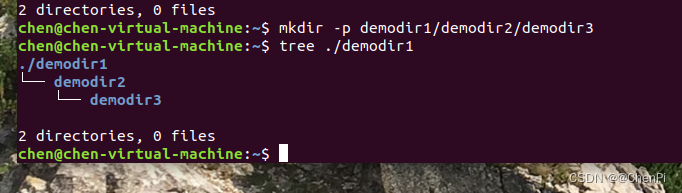
比如我要创建多层的目录
我直接-y指定创建多级目录就可以
这个tree指令如果没下载的话可能识别不了tree
sudo apt-get install tree没记错的话设这个命令
5 删除文件
如果说刚创建完这个目录文件,但现在不想要了,怎么删除呢?

我们先来删除一个普通的文件demo txt
我们直接rm +文件名即可
如果要删除目录的话
我们需要指定属性了
- f 即使文件属性为只读(即写保护),亦直接删除,即强制删除任何文件
- -i 删除前逐一询问确认,取消确认删除的询问
- -r 删除目录及其下所有文件,即递归删除所有文件
rm 可以删除文件和目录,但是单独使用不能删除目录,也不能删除只读文件

而 -f 选项可以强制删除任何单个文件,当 -r 和 -f 一起使用,就是将 目录内所有文件强制删除了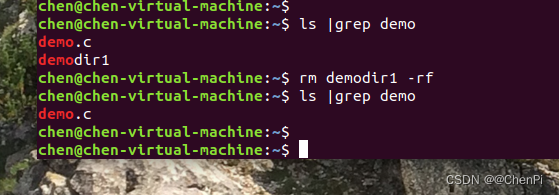
6 cd 目录跳转
cd 跳转目录一般有以下用法
01 cd ..放回上层目录

02 cd +当前目录下的目录文件名
 03 cd + 指定路径
03 cd + 指定路径

后有就是
cd /
cd ~
cd ../../
反正就是还有很多用法,自己尝试一下
07 cp复制
说明: cp 指令用于 复制文件或目录。如 同时指定 两个以上的文件或目录,且最后的目的地是 一个已经存在的目录,
则它会把前面 指定的所有文件或目录 复制到此目录中。若 同时指定 多个文件或目录,而最后的目的地 并非一个已存在的目录,则会出现错误信息
选项 功能
-f --force 强行复制文件或目录, 不论目的文件或目录是否已经存在
-i --interactive 覆盖文件之前先询问用户
-r、-R --recursive 递归处理,将指定目录下的文件与子目录一并处理
Linux 中的 cp 其实就相当于 Windows中的复制粘贴
但是 cp 单独使用是不能拷贝目录的:

会提示你复制目录需要-r属性
选项-r 可以拷贝目录及其子目录或文件:
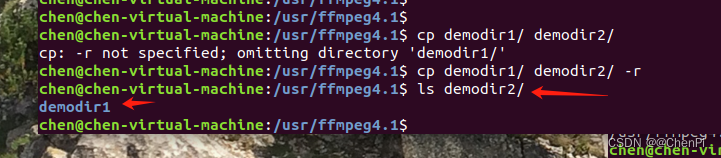
可以看到demodir2底下已经有了一个叫demodir1的目录文件
若目录下已有同名文件,则-i 会询问是否覆盖文件:
08 chmod 分配权限
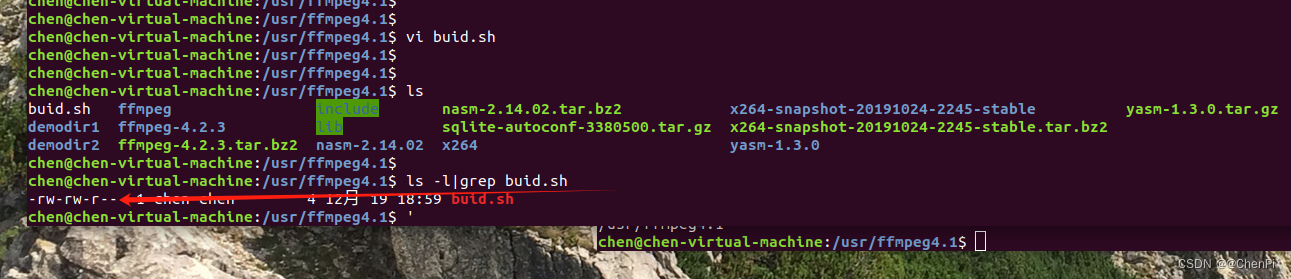
比如我创建了一个buid.sh文件
里面只有ls两字母,这是个脚本文件
但是我们可以看到,这个文件是没有执行权限的
所以我们就要给它权限
chmod +x 的意思就是给这个文件给予执行权限
如果不了解文件权限分配的话,可以看我的主页文章
曾经写过一篇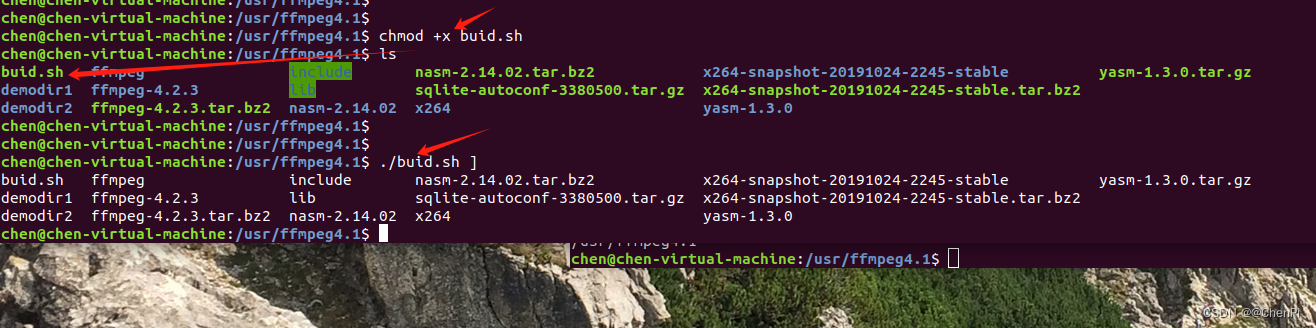
09 | 和 grep 这两个的组合我特别喜欢用
比如说我目前有一个程序再跑
然后出错了
我想查看它的进程号及杀死它
那么| grep的好处就来了
|是过道符
grep是用来过滤需要的信息
我是这么理解的
用来在大量信息中过滤出需要的关键词

|grep组合几乎所有的地方都能用
 如搭配ls使用也可以的
如搭配ls使用也可以的
总结:
这些都是很基础的命令了
这些指令其实还有跟多的用法
这些边学边用就可以
不需要硬记的